タイムラインの画像が真っ白――。
X(旧Twitter)で「画像が表示されない」「読み込まれない」「非表示になる」ときは、たった5つの原因に絞れます。
-
元ツイート削除 2) サーバー障害 3) 通信環境 4) アプリの旧バージョン 5) メディア設定 です。
本記事では 原因→確認→解決 の順にチェックリスト形式で解説。iPhone/Android共通で “30秒で直る初歩対処” から “深刻トラブル時の奥の手” まで網羅しました。
読み終わる頃には、再び画像がサクサク表示されるはずです。
画像が見れない原因①|元ツイート削除で非表示になる


筆者の体験メモ
前にブックマークしていたツイートを開いたら、「削除されました」と出て見られなくなっていたことがあります。どうしても見たくて、URLを検索してキャッシュから探しました。
まず最も単純で見落としがちな理由が、画像付きのツイートそのものが削除されている場合です。
たとえば、誰かの投稿に貼られていた画像が見られないとき、その元ツイートが削除されていれば当然ながら画像も表示されません。リンクを開いてみると、「このツイートは削除されました」というメッセージが表示されているだけというケースです。
ただし、完全に表示不能になるわけではなく、一部の画像は検索エンジンのキャッシュに残っていることもあります。もし過去に見た画像であれば、以下の方法を試すと復元できる可能性があります。
削除された画像を確認する手順(キャッシュ利用)
-
『pic.twitter.com』で始まる画像のURLをコピー
-
GoogleでそのURLを検索
-
表示された結果に「キャッシュ」リンクがあればそこから閲覧可能
画像が表示されない原因②|Xサーバー障害・技術トラブル
X(旧Twitter)で画像が表示されないもう一つの原因として、サーバー側の不具合や技術的なエラーが挙げられます。これはユーザー自身の端末や設定には問題がなくても、Xのシステム自体が一時的に障害を起こしているケースです。
たとえば、以下のような現象が起こっている場合は、サーバーの不調が疑われます。
-
画像の部分に斜線マークや読み込み中の表示が出る
-
ダイレクトメッセージで送られた画像が開けない
-
一部の画像だけが何度更新しても表示されない

筆者の体験メモ
画像が急に全部見られなくなって焦ったことがありました。調べてみたら、同じような投稿が多くて「自分だけじゃない」と分かって安心しました。
このような事象が発生しているときは、自分だけの問題なのか、他のユーザーにも広がっているのかを確認すると、原因の特定に役立ちます。
他のユーザーの声を調べる方法
以下のようなキーワードを使って検索すると、リアルタイムのトラブル報告を見つけやすくなります。
-
「X 画像 表示されない」
-
「Twitter 画像 読み込みできない」
-
「X 画像 バグ」
-
「Twitter 障害情報」
こうしたキーワードをX内で検索したり、外部の障害情報サイト(例:Downdetector)を利用することで、同様の不具合が広範囲に起きているかを把握できます。
解決策:時間を置いて再試行する
サーバー側のトラブルは、ユーザーが直接修正できるものではありません。運営側の復旧を待つことが最も現実的な対応です。
再試行する際のポイント:
-
一度アプリを完全に終了し、数分~数十分後に再起動する
-
ブラウザ版(PC)からもアクセスしてみる
-
時間帯を変えて再読み込みを行う
画像が読み込まれない原因③|通信環境の不安定さ
X(旧Twitter)で、画像が表示されない原因として、意外と見落とされがちなのが、通信環境の問題です。特にWi-Fiの接続が不安定な場合や、モバイル通信の速度制限がかかっている場合などに、画像が正常に読み込めなくなることがあります。
例えば以下のようなケースでは、通信状況を疑ってみることが重要です。

筆者の体験メモ
通勤中に画像が読み込めず困ったのですが、Wi-Fiに切り替えたらすぐに表示されて、通信制限だったことに気づきました。
-
他のアプリやWebサイトでも表示が遅い
-
Xで画像以外の投稿も読み込みが遅い
-
モバイル通信中に「画像が見られませんでした」と表示される
通信環境を見直すためのチェックリスト
| 問題の内容 | 確認ポイント | 推奨される対処法 |
|---|---|---|
| モバイル通信の速度制限 | 月末やデータ容量超過時に起こりやすい | 通信会社のマイページで通信量を確認し、必要であればプラン変更を検討 |
| Wi-Fiが不安定 | 接続中でも速度が遅い、接続が切れる | ルーターの再起動、または安定した別のWi-Fiへ切り替える |
| 全体的にネットが重い | 他のアプリや動画も遅い | スマホの再起動、通信環境が良い場所へ移動する |
通信速度が十分でないと、大きな画像ファイルの読み込みに失敗したり、途中で表示が止まることがあります。とくにモバイルデータ通信では、残データ容量が少ないと低速化が適用されるため、速度制限の影響も確認してみましょう。
画像が表示できない原因④|アプリ旧バージョンの不具合
X(旧Twitter)のアプリを長期間アップデートせずに使い続けていると、画像が表示されない・読み込みが遅いなどの不具合が起こることがあります。
これは、アプリのバージョンが現在のシステム仕様に対応していないことが原因で、更新を行うことで改善されるケースが多くあります。とくにOSのアップデート後やX側の仕様変更があった際には、アプリの更新が必須となることがあります。

筆者の体験メモ
画像が出ないので不具合かと思ったら、アプリのバージョンが古いだけでした。更新したらすぐ直って拍子抜けでした。
アプリを最新版に更新する方法
| 使用端末 | 手順 |
|---|---|
| Android | 1. 「Playストア」を開く 2. 画面右上のプロフィールアイコンをタップ 3.「マイアプリとデバイス」→「アップデート可能なアプリ」からXを更新 |
| iPhone(iOS) | 1. 「App Store」を開く 2. アカウントアイコンをタップ 3.「利用可能なアップデート」一覧からXを選択して更新 |
自動アップデートを有効にしておくと便利
アプリの更新忘れを防ぐために、自動アップデート設定を有効にしておくことをおすすめします。
-
Androidの場合:「Playストア」→「設定」→「ネットワーク設定」→「自動更新アプリ」→「Wi-Fi経由でのみ」などを選択
-
iPhoneの場合:「設定」→「App Store」→「Appのアップデート」をオンにする
これにより、アプリが最新の状態に保たれ、Xの不具合を未然に防げる可能性が高くなります。
画像が非表示になる原因⑤|メディアプレビュー設定OFF
X(旧Twitter)では、画像や動画の表示設定がユーザー側で調整できるようになっており、この設定によってタイムライン上に画像が表示されなくなることがあります。
特に、メディアプレビューの表示設定がオフになっている場合、ツイートに画像が添付されていてもURLの形式でしか表示されず、画像そのものは見えません。
これは知らないうちに設定が変更されていたり、アプリのインストール直後などに初期状態で無効になっていることもあります。
メディアプレビューを有効にする方法(デバイス別)
| 使用端末 | 操作手順 |
|---|---|
| Android | 1. Xアプリを開く 2. 左上の「プロフィールアイコン」をタップし、「設定とプライバシー」へ進む 3.「アクセシビリティ、表示、言語」→「表示」→「メディアのプレビュー」をオンにする |
| iPhone | 1. Xアプリを起動 2.「設定とプライバシー」→「画面表示とサウンド」へ 3.「メディアのプレビュー」をオンにする |

筆者の体験メモ
数日悩んでいた画像の非表示、実は設定の「メディアプレビュー」がオフになっていただけでした。
この設定をオンにすることで、タイムライン上に画像が直接表示されるようになります。
まとめ|X画像トラブルを解決するチェックリスト
Xで画像が表示されない原因は、投稿の削除や通信環境、アプリの不具合、表示設定の変更など、さまざまな要素が絡み合っています。すぐに原因が特定できない場合は、以下のチェックリストに沿って一つずつ確認してみましょう。
今すぐできるチェックリスト
-
元ツイートが削除されていないか確認
-
他のユーザーにも同様の不具合が出ていないか検索
-
Wi-Fiやモバイル通信に問題がないか確認
-
アプリが最新バージョンか確認・更新
-
メディアプレビューの設定がオンになっているかチェック

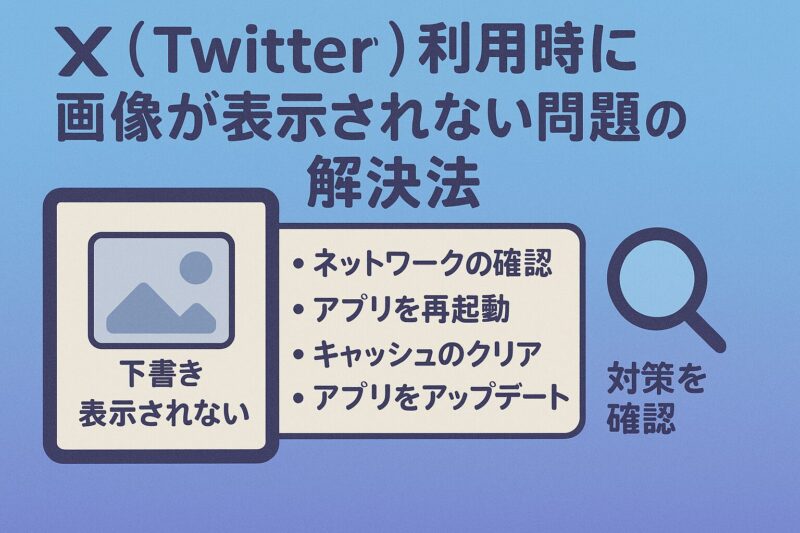
製品が手に入りにくい理由と対策-2024-10-06T031336.251-120x68.png)
